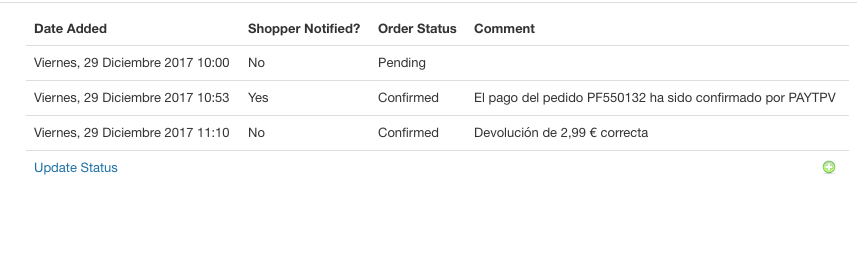Integración VirtueMart
Link de Descarga
El Módulo se puede descargar desde el siguiente enlace: VirtueMart
Instalación y Configuración
Área de cliente de PAYCOMET

Importante
Para que todo funcione correctamente es MUY IMPORTANTE configurar estas opciones en tu área de cliente. Debes configurar lo siguiente:
- Tipo de notificación del cobro: elegir entre Notificación por URL ó Notificación por URL y por Email
- URL Notificacion: suministrar la siguiente ruta:
[HOST]/index.php?option=com_virtuemart&view=pluginresponse&task=pluginnotification&tmpl=component
Virtuemart
El Módulo se instala como cualquier otro plugin. Desde Extensiones->Gestionar->Instalar. Seleccionamos el zip descargado para realizar la instalacción.
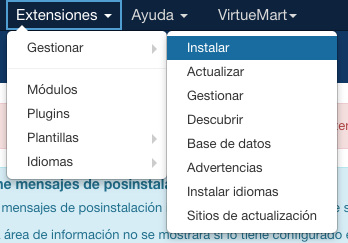
Una vez instalado y habilitado ya podremos crear un nuevo método de Pago para PAYCOMET.
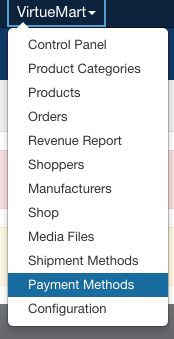
Rellenamos la información del Método de Pago y pulsamos guardar para poder acceder a la configuración.
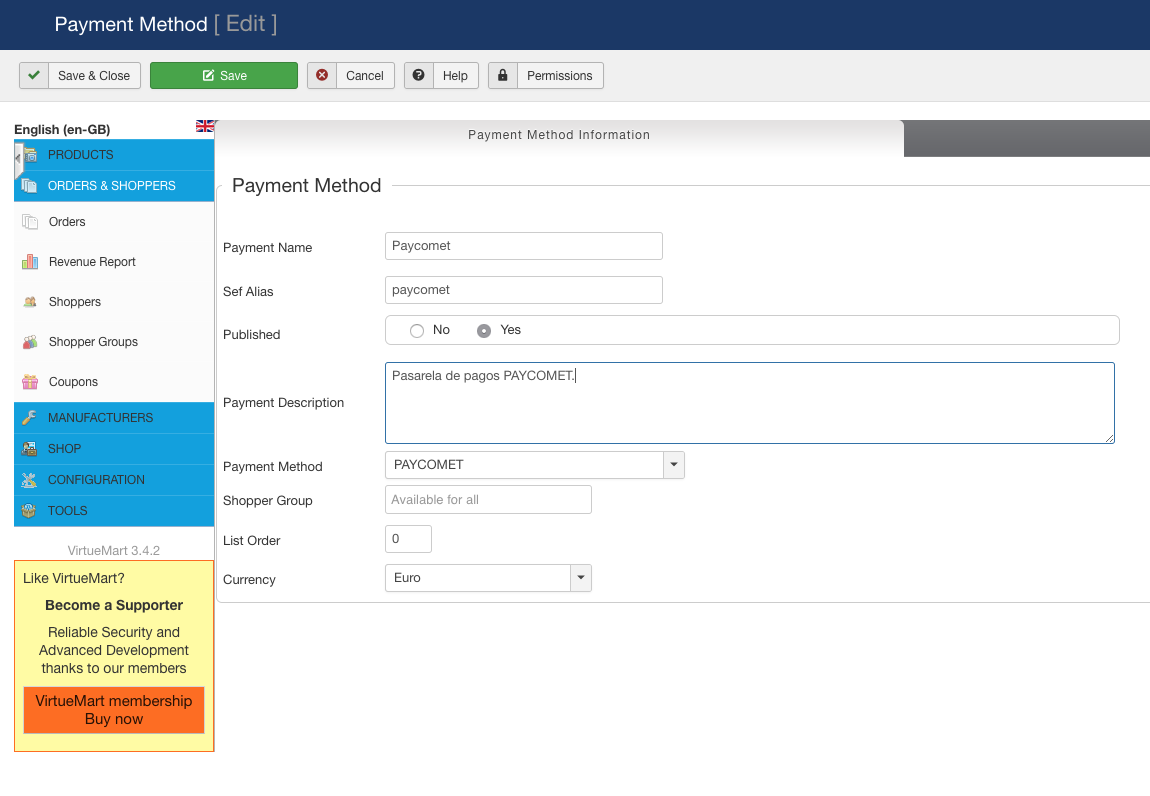
Aquí definirémos los parámetros de acuerdo a las credenciales proporcionadas en el panel de PAYCOMET
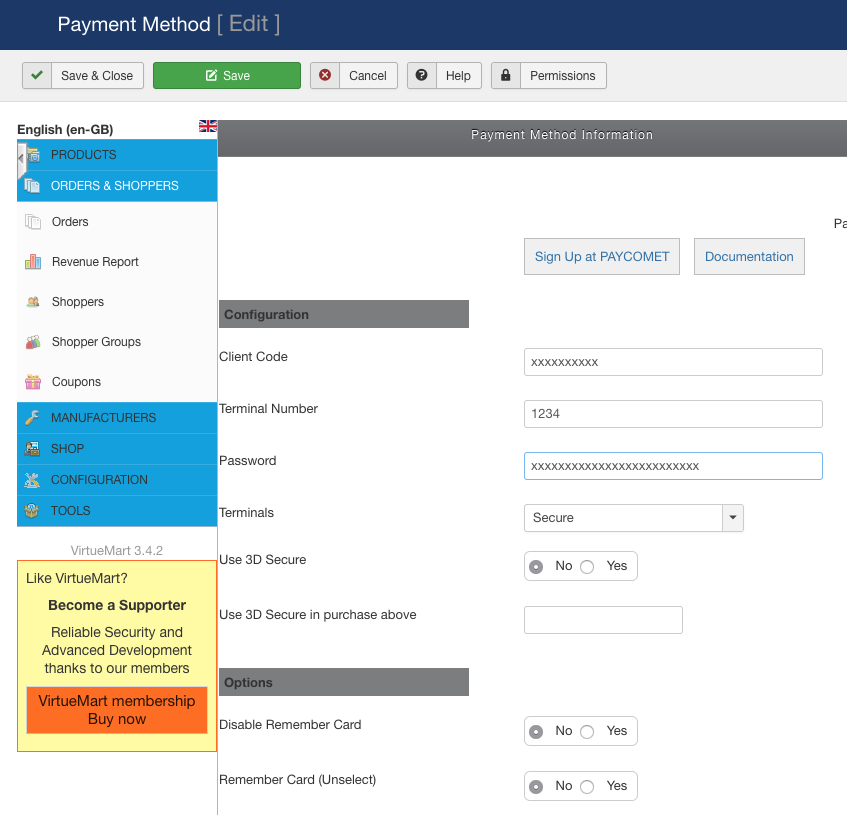
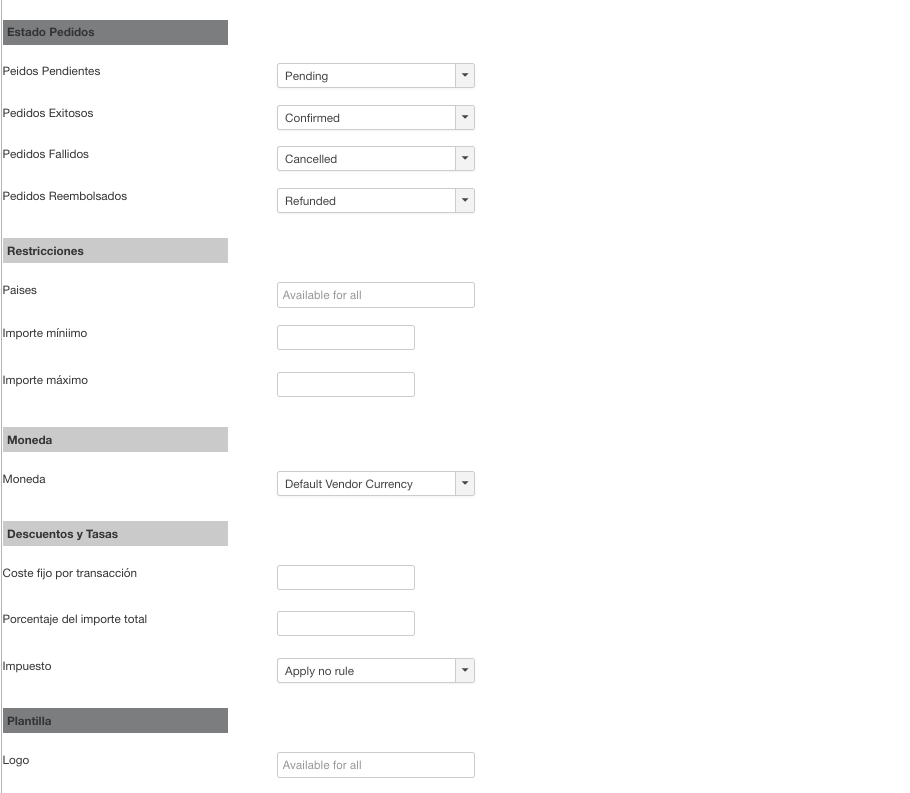
Los parámetros de configuración son los siguientes
- Configuración
- Código de cliente: Figura en el área de clientes de PAYCOMET
- Numero de Terminal: Figura en el área de clientes de PAYCOMET
- Contraseña: Figura en el área de clientes de PAYCOMET.
- Terminales disponibles: Seguro, No Seguro, Ambos. El cliente deberá indicar que tipo de Terminal tiene contratado. Si tiene uno Seguro y otro No Seguro deberá podrá seleccionar la opción Ambos, para que la primera compra del cliente vaya por Seguro y el resto por No Seguro.
- Usar 3D Secure: [Si/NO]. Si tiene un terminal Seguro siempre será SI. Si tiene uno No Seguro siempre será NO. Si Terminales está configurado con “Ambos” y está activo los pagos con tarjetas tokenizadas irán por NO Seguro. Para nuevas tarjetas irá con 3D Secure.
- Activar 3D Secure en pagos superiores a: Esta opción se mostrará cuando se haya seleccionado en Terminales “Ambos” y Usar 3D Secure “NO”. Si se activa los pagos que superen la cantidad indicada irán por seguro.
- Opciones
- Deshabilitar Guardar Tarejetas: Si no se quiere que los clientes puedan almacenar tarjetas. No les aparecerá la opción
- Recordar Tarjeta (deseleccionado): Si el check queremos mostrarlo sin seleccionar por defecto
- Scoring
- Enviar datos del comercio: Si activa esta opción deberás ponere en contacto con PAYCOMET para habilitar la firma avanzada VHASH
- Estado Pedidos
- Pedidos Pendientes: Estado de los pedidos que se han confirmado por parte del cliente pero de los que aún no se ha tenido notificación de PAYCOMET. La transacción no ha sido cancelada pero está a la espera de que se complete.
- Pedidos Exitosos: Estado de los pedidos para los que hayamos recibido notificación de PAYCOMET. Si usa productos descargables este estado debería ser aquél que permita realizar la descarga de los productos (luego el cliente será notificado por e-mail de que puede proceder con la descarga).
- Pedidos Fallidos: Seleccione el estado del pedido para las transacciones que fallen.
- Pedidos Reembolsados: Estado de los pedidos cuando se realiza una devolución total. Le ingresará el importe en la tarjeta del usuario.
Una vez realizada la configuración se deberá publicar el método de pago para sea visible
Realización del Pedido
A la hora de realizar un pedido en la tienda, se mostrará como opción de Pago con el nombre que le hayamos dado.
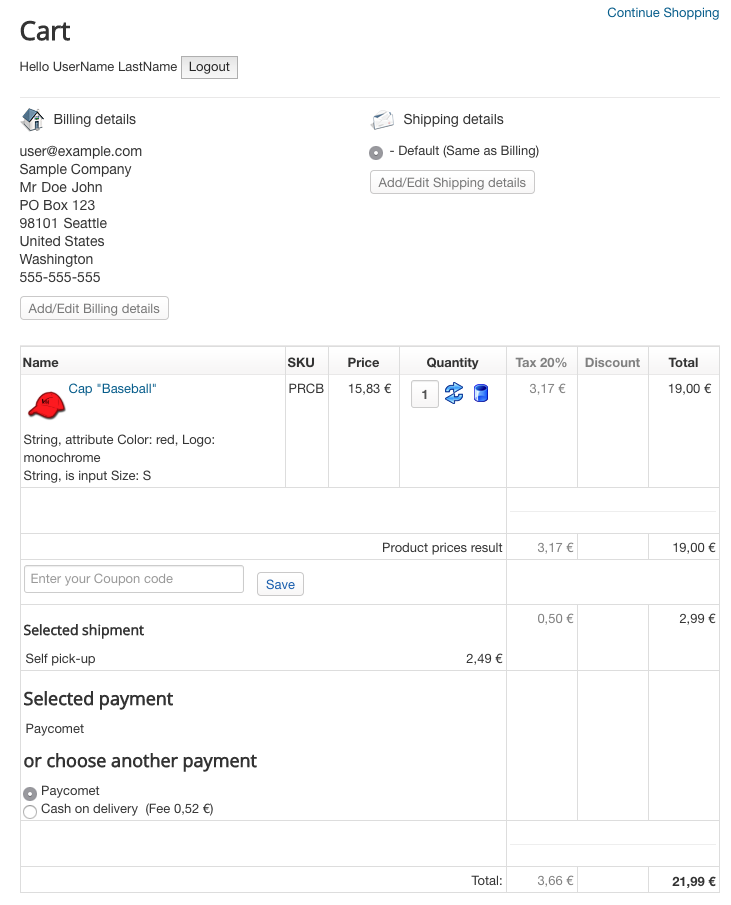
Pulsando en confirmar compra nos aparecerá el formulario de pago para introducir los datos de tarjeta.
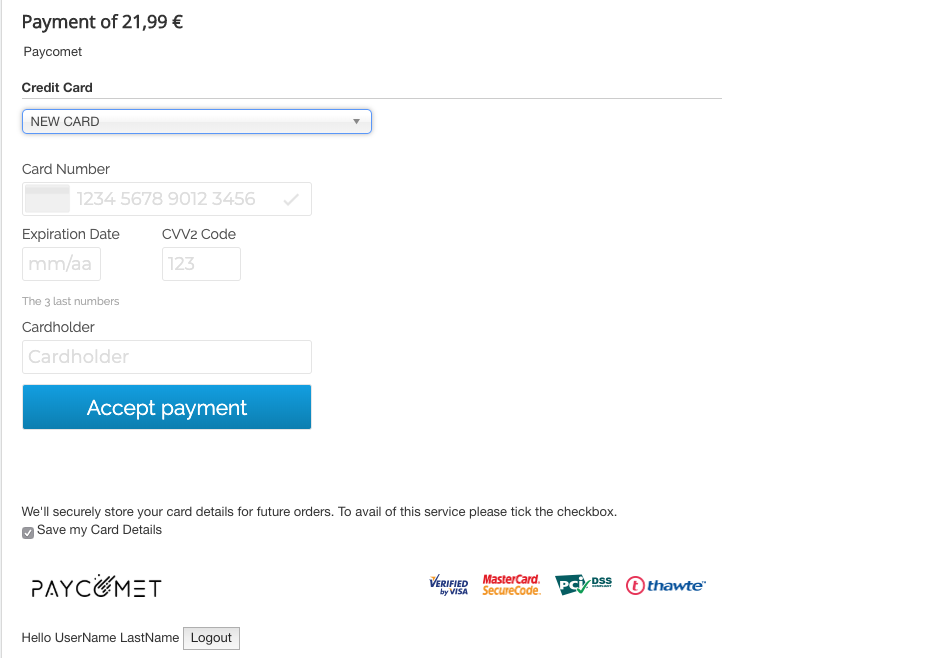
"Guardar Tarjeta". Sirve para almacenar el token para futuras compras. Si seleccionamos esta opción, la siguiente vez que vayamos a pagar en la tienda nos aparecerá en Pagar con Tarjeta la tarjeta almacenada.
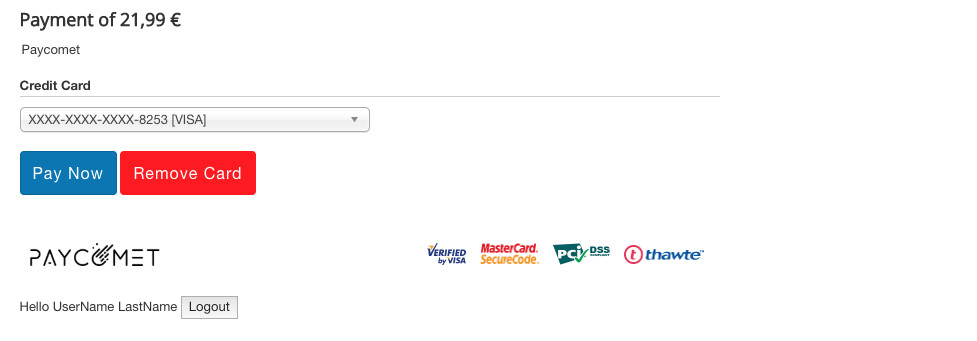
Desde aquí, pulsando Elimina Tarjeta podrá eliminar la Tarjeta Tokenizada almacenada.
Devoluciones Totales o Parciales
Se podrán realizar devoluciones Totales o Parciales desde el Detalle del Pedido en los pedidos que estén completados. Para ello se muestra el siguiente apartado.

- DEVOLUCION TOTAL: Pulsando directamente el "Reembolso" se realizará la Devolución total del importe. El pedido se pondrá en el estado configurado en el módulo para Pedidos Reembolsados
- DEVOLUCION PARCIAL: Se deberá indicar un importe y pulsar "Reembolso". Esto realizará el reembolso del importe indicado en la tarjeta del cliente, pero no cambiará el estado del pedido
Se añadirá un comentario con el estado de la devolucion
Ejemplo tras una devolución parcial de 2,99 Euros